共计 1196 个字符,预计需要花费 3 分钟才能阅读完成。
哈喽~ 大家早上好呀!
很多小伙伴平时喜欢拍摄、剪辑短视频,来记录生活中的小美好!
剪辑短视频时,我们可以利用剪辑软件中的一个功能“关键帧”,制作出各种各样的画面效果,从而让视频更加丰富精彩。比如:让贴纸动起来、黑白画面变彩色、眨眼效果、电影感片尾等等~
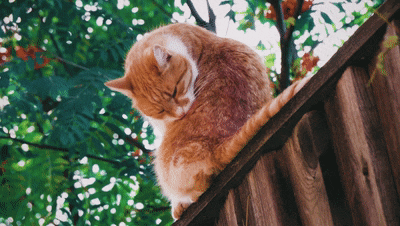

但作为剪辑小白,很多人或许知道关键帧,却不知道如何使用关键帧。
关键帧看似很难用,其实非常简单。今天,我就来跟大家分享几个用关键帧完成的视频效果剪辑技巧,通过不同常见的实操练习,不相信你们还学不会哈

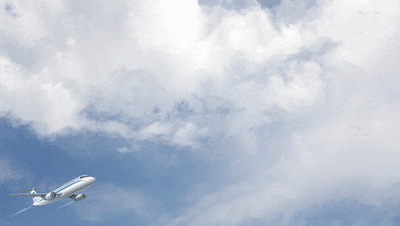

干货满满~ 快转发给自己 / 好友,方便你持续学习呀~
– 剪映 –
适用平台:安卓、iOS
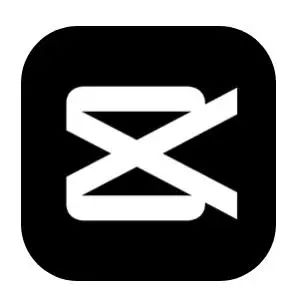
1/-
让贴纸动起来
利用关键帧,让静止的贴纸动起来,可以让空镜头画面更生动有趣,比如穿过画面的飞机、鸟儿等。
– 剪辑示范 –
『剪映』剪辑界面中,点击底栏的「贴纸」,在搜索框输入关键词“飞机”,添加一个喜欢的飞机贴纸。
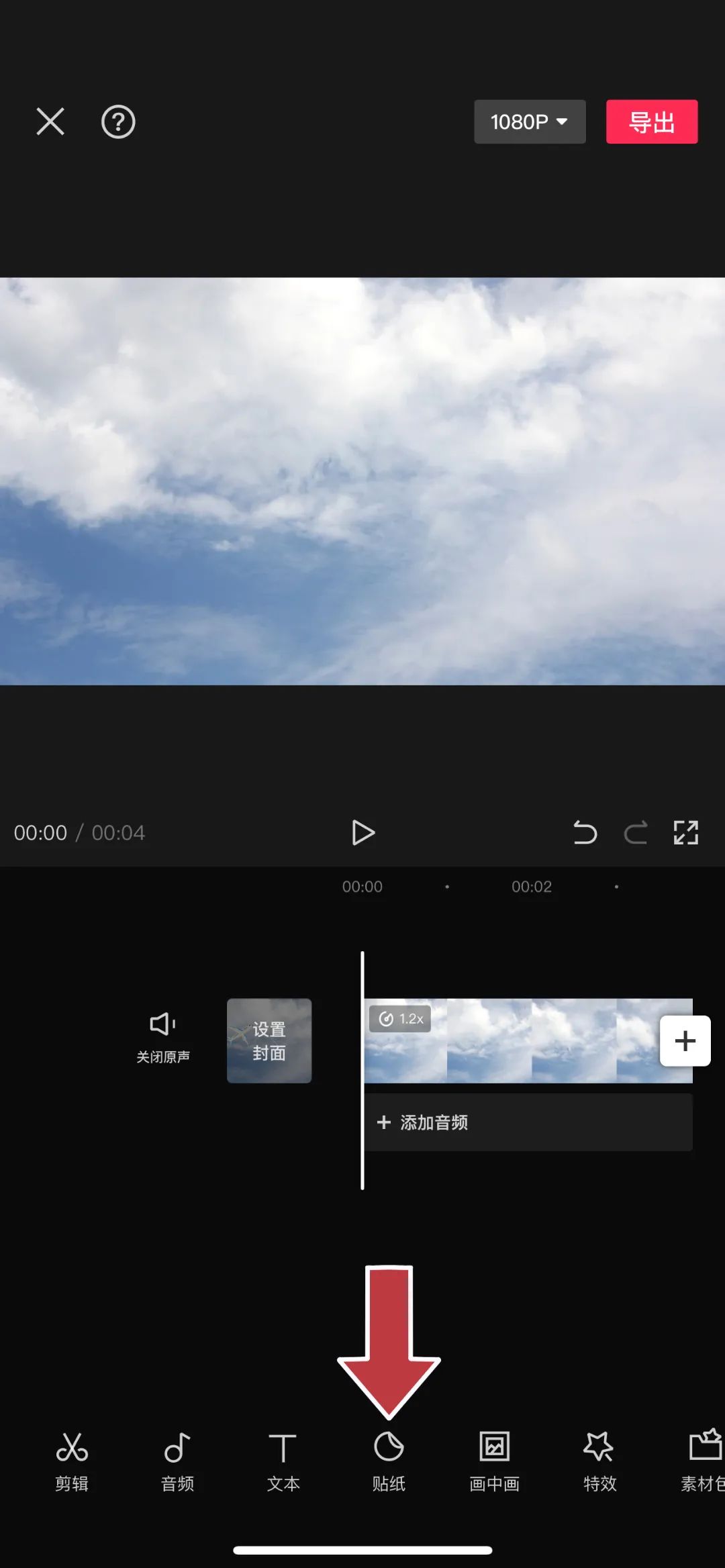
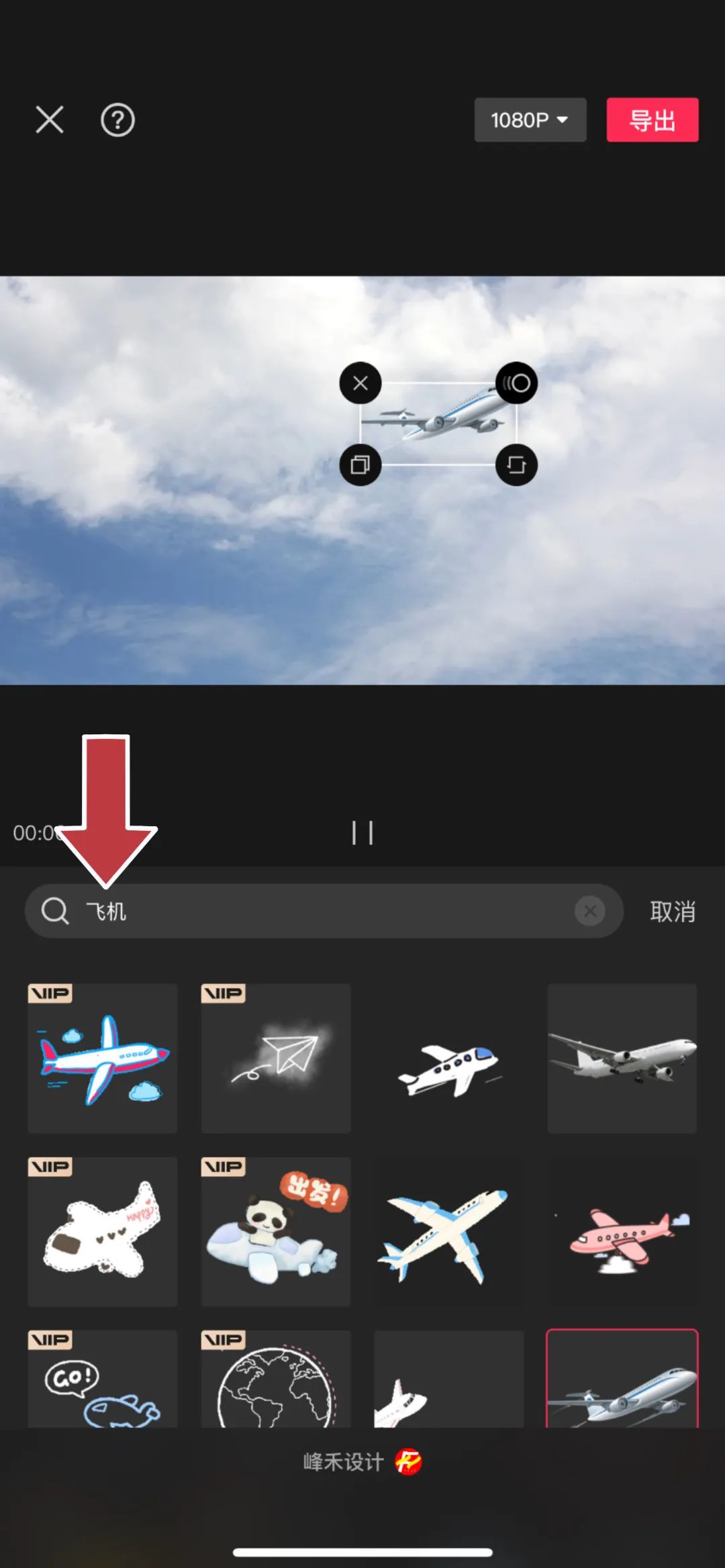
选中飞机贴纸,在开头处添加第一个关键帧,并且将贴纸移到画面左下角。
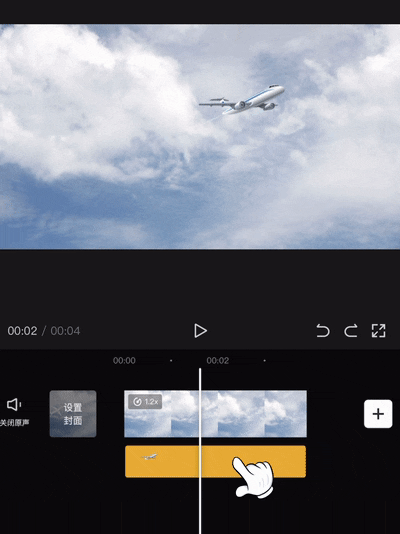
然后在结尾处,再添加第二个关键帧,同时将飞机贴纸移动到画面右上角。

给贴纸前后打上关键帧后,飞机就飞起来啦~
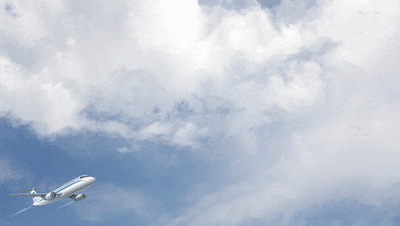
2/-
黑白画面变彩色
利用关键帧,让画面饱和度从黑白逐渐变成彩色,适合用来片头开场。
– 剪辑示范 –
『剪映』剪辑界面中,选中视频片段后,点击底栏的「调节」➟「饱和度」,将饱和度调至最低,画面变成黑白。
然后,在片头处,打上一个关键帧。
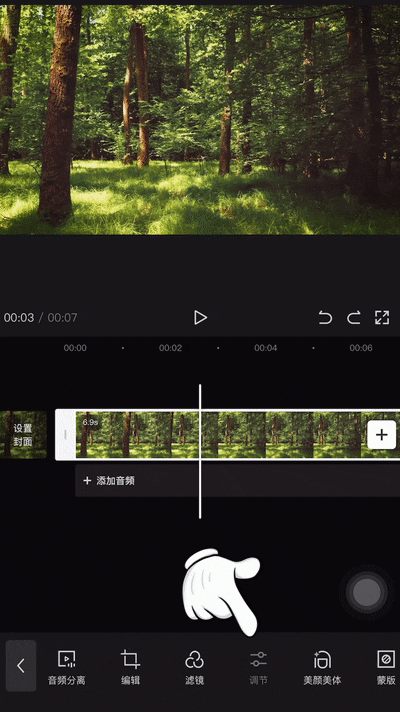
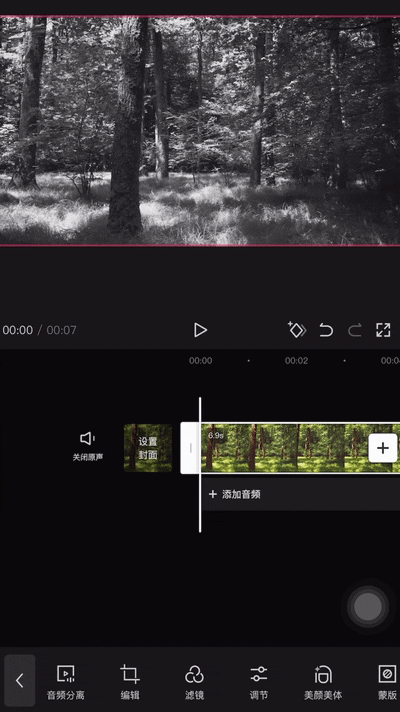
将时间线移动到三四秒后,再将饱和度调回到“0”,这里会自动打上关键帧。

画面就从黑白逐渐变成彩色,配上 BGM 非常有氛围哦~

3/-
画面眨眼效果
利用关键帧,让画面蒙蔽发生变化而获得特定效果,比如眨眼效果,适合用在片头开场、或者中间转场。
– 剪辑示范 -
『剪映』剪辑界面中,选中视频片段,在片头位置先添加第一个关键帧。
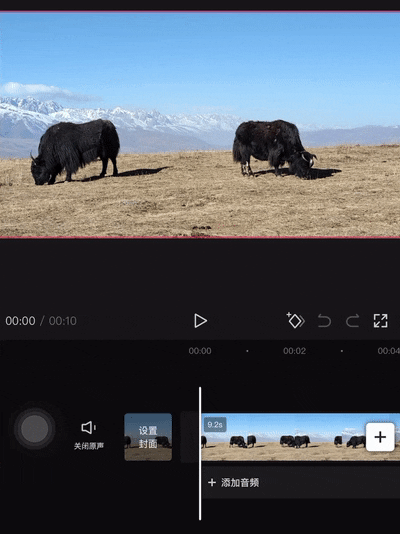
然后,点击底栏的「蒙版」➟「圆形」,将蒙版调整成推圆形,再拉一点羽化效果。
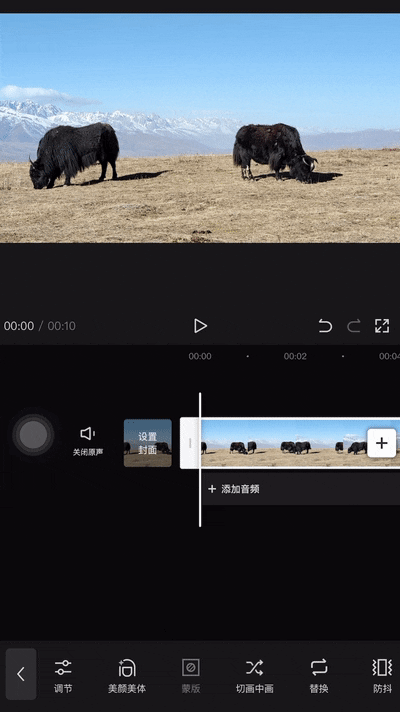
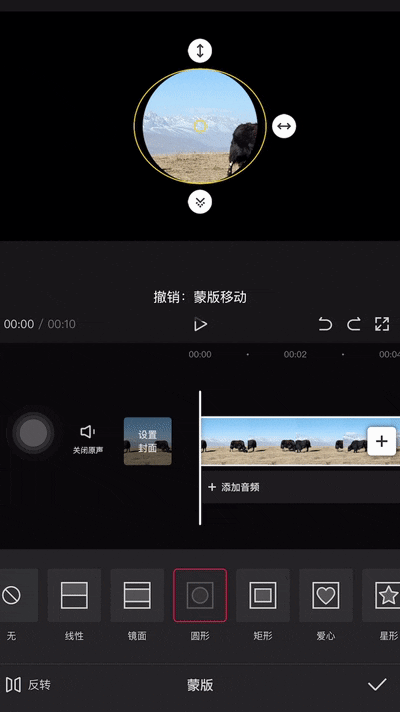
接着,在 3 秒处位置添加第二个关键帧,把圆形蒙版调整成一条缝。
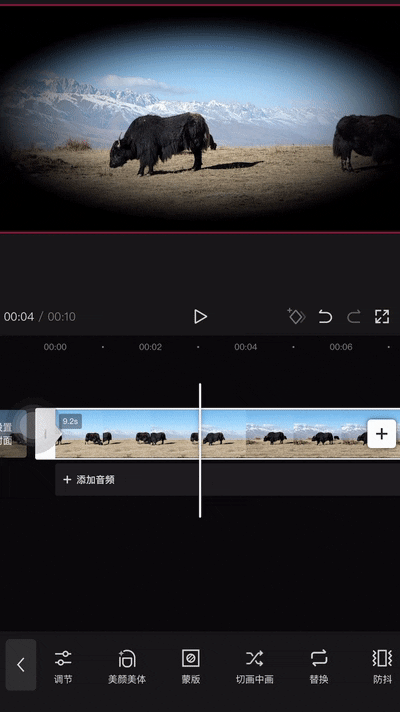
在 6 秒处位置添加第三个关键帧,把圆形蒙版放大至椭圆形。
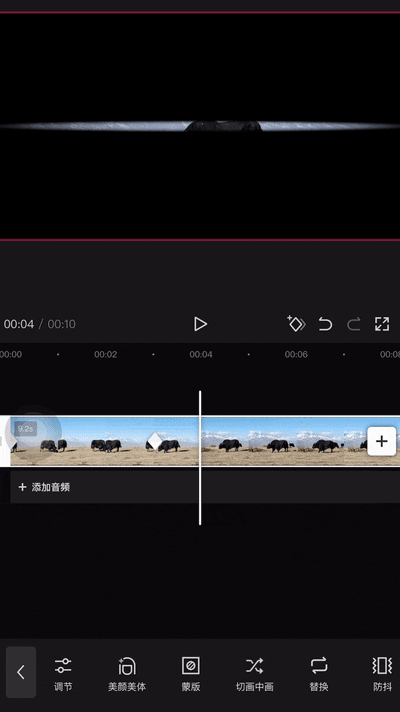
画面眨眼的效果,让片头更与众不同。

4/-
远景变近景
利用关键实现画面运镜如推镜、拉镜等,拯救固定镜头的呆板,让画面景别所有变换。
– 剪辑示范 –
『剪映』剪辑界面中,选中视频片段,在片头位置先添加第一个关键帧。
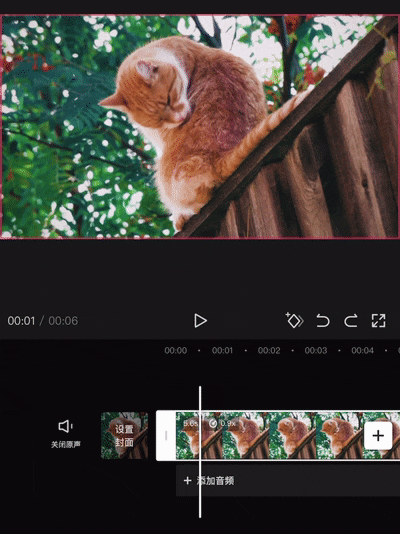
然后在 3 秒后,再添加第二个关键帧。同时,双指放大画面。
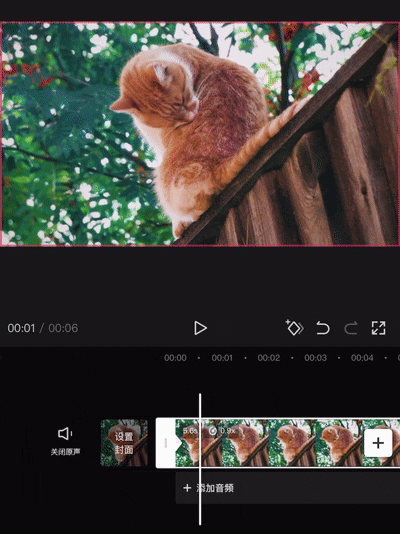
这样画面就从远景逐渐变成近景啦~
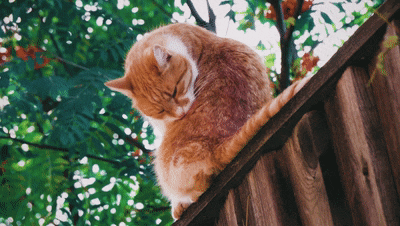
5/-
电影感片尾
利用关键帧,给短片做一个电影感的片尾,看起来好玩又专业。
– 剪辑示范 –
『剪映』剪辑界面中,选中视频片段,在片头位置先添加第一个关键帧。
在 1~2 秒后添加第 2 个关键帧,然后将画面双指缩小、放在左上方,右边留白。
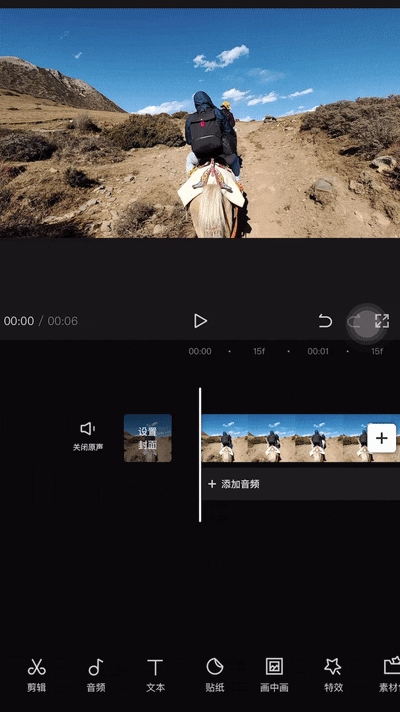
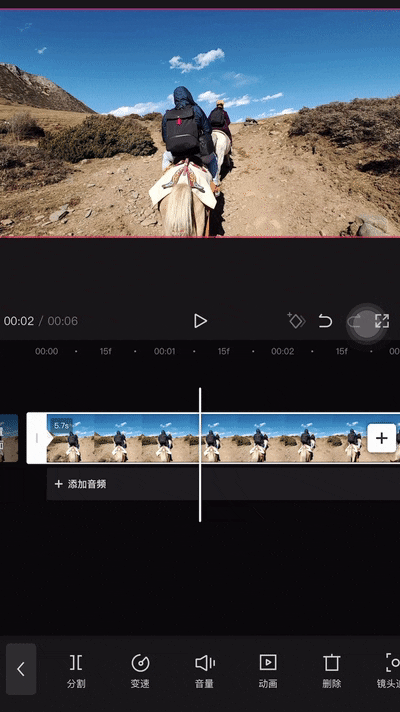
添加文字,输入相关名单。然后在文字开头处,添加一个关键帧,把文字拖到最下方画面外。
在文字结尾处,再将文字拖到最上方画面外。
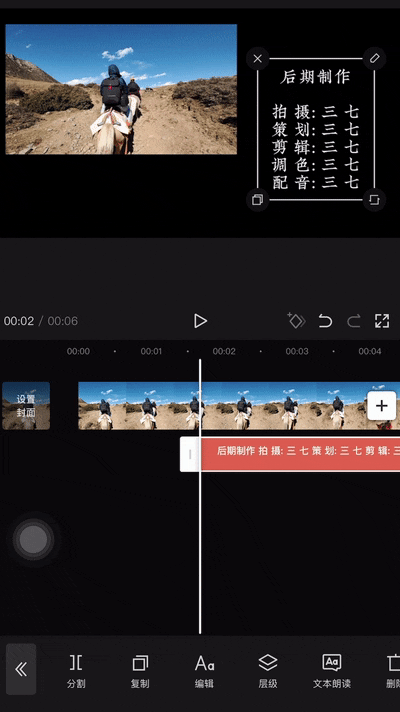
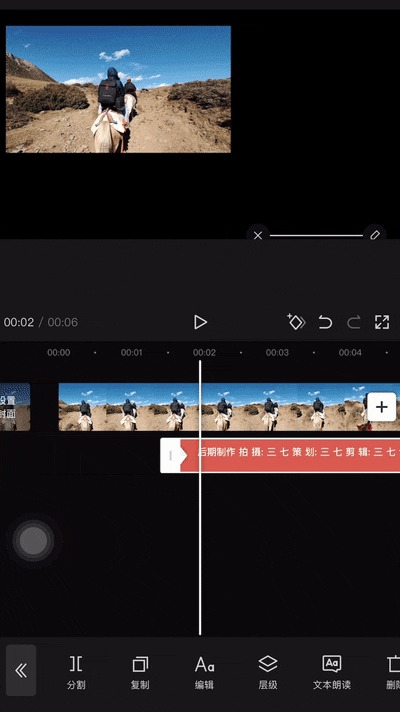
短视频加上电影感片尾,超有 feel~

好啦~ 今天的短视频特效制作技巧,你学废了嘛? 干货满满,快快转发、动手学起来吧~ 让你的短视频更加精彩!









